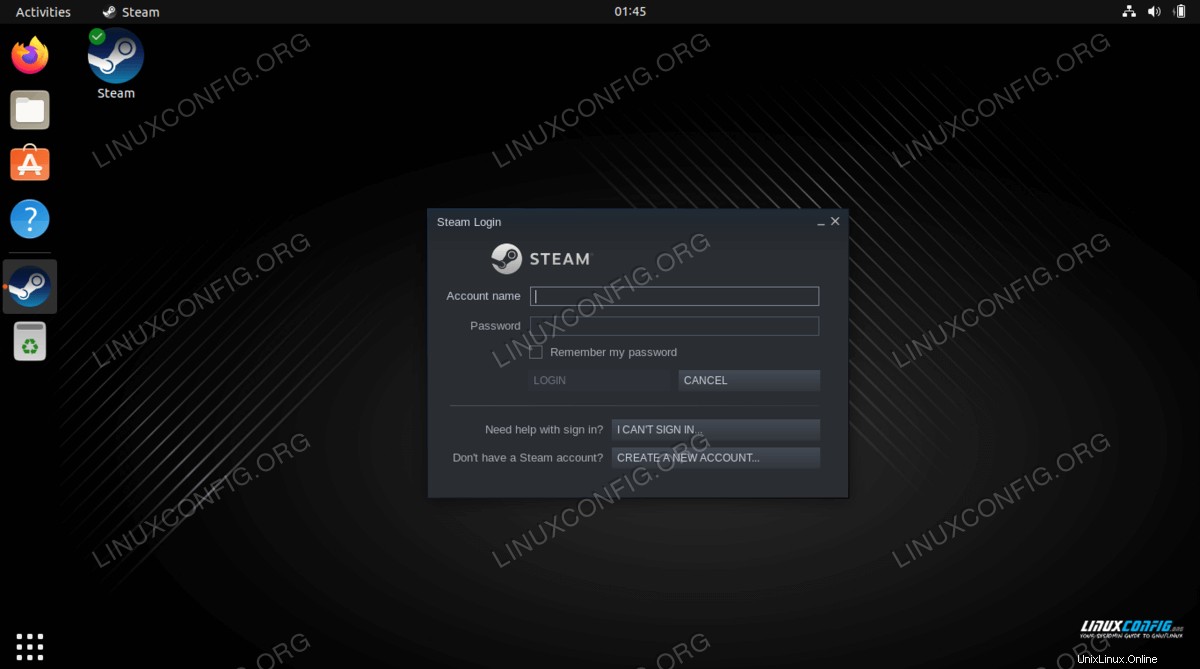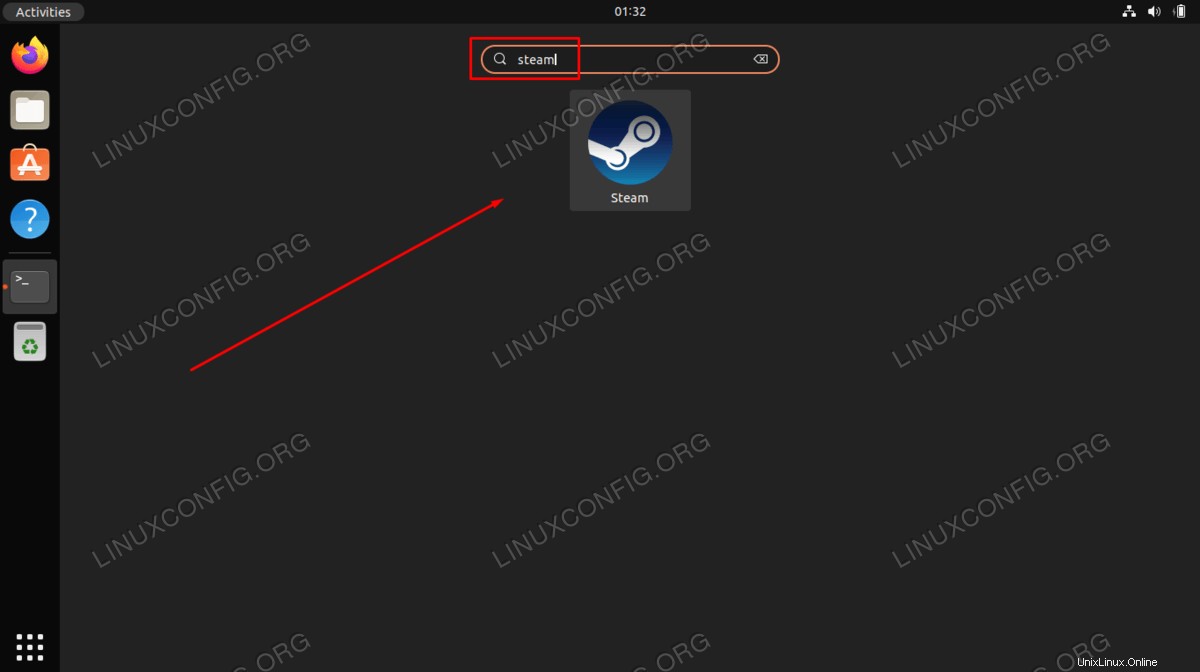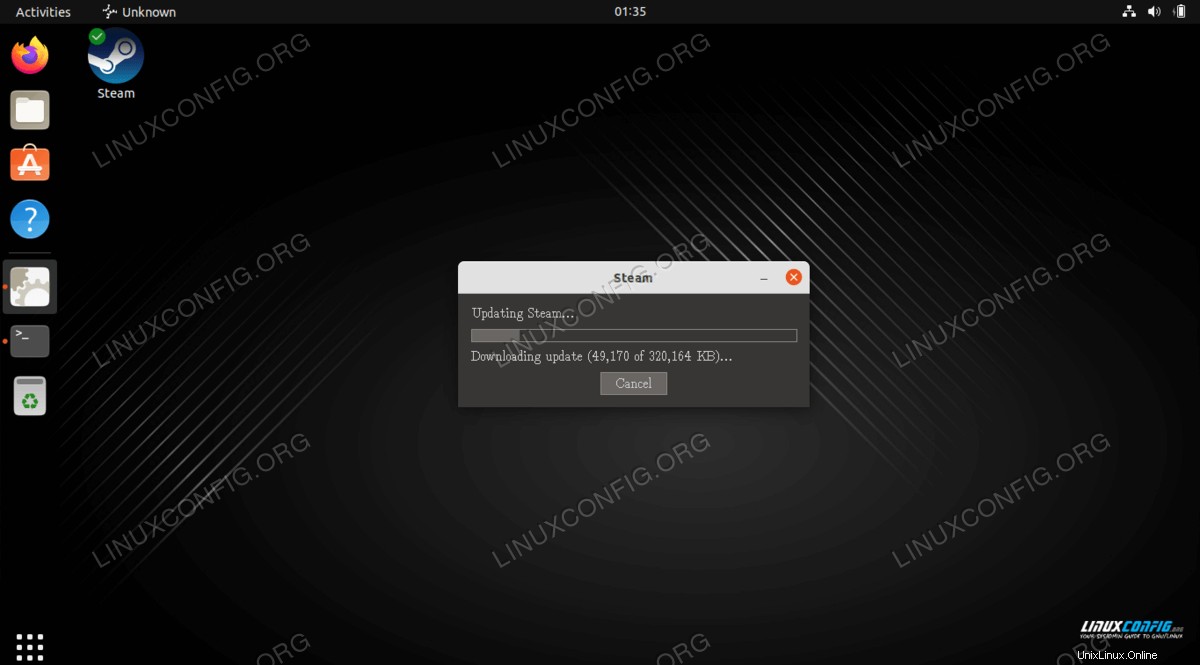Steam es fácilmente el cliente de juegos para PC más popular y, con cientos de títulos disponibles para sistemas Linux, no es de extrañar que los jugadores de Linux quieran instalar Steam en Ubuntu 22.04 Jammy Jellyfish. Valve, la compañía detrás de Steam, apunta oficialmente a Ubuntu y Debian con su compatibilidad con Linux, lo cual es una gran noticia para los usuarios de Ubuntu.
En este tutorial, lo guiaremos a través de las instrucciones para instalar Steam para Ubuntu 22.04 Jammy Jellyfish usando el repositorio estándar de Ubuntu así como para realizar una instalación manual usando el paquete Steam oficial.
En este tutorial aprenderás:
- Cómo instalar Steam desde el repositorio de paquetes de Ubuntu
- Cómo instalar Steam manualmente usando el paquete oficial de Steam
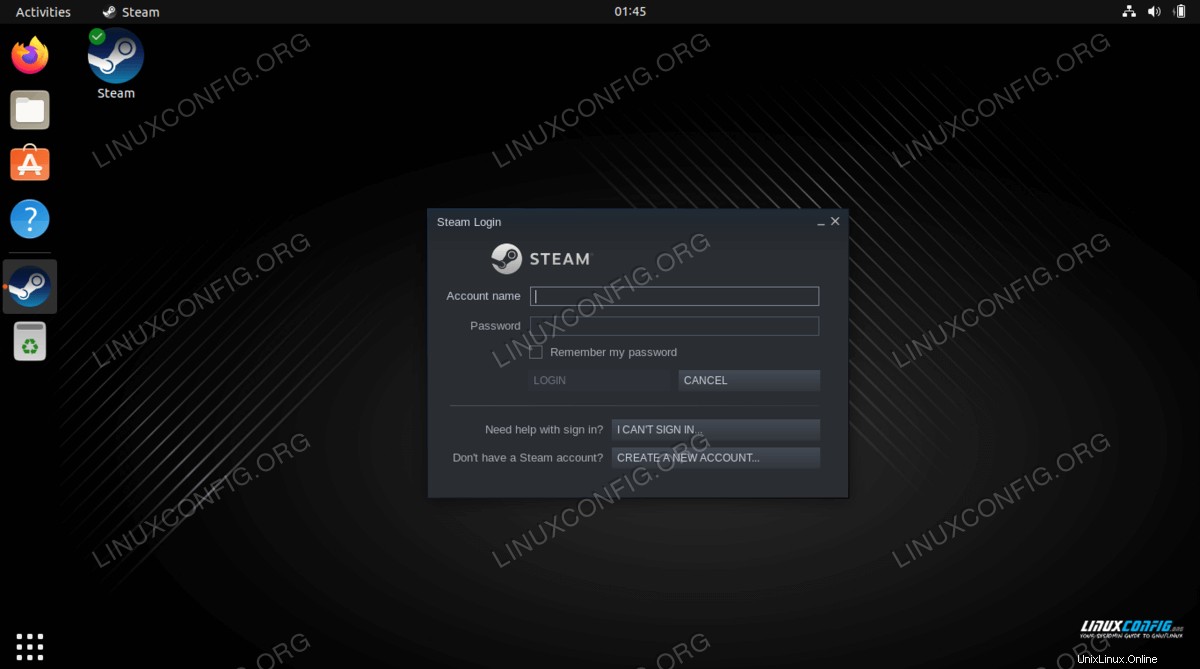
Requisitos de software y convenciones de la línea de comandos de Linux | Categoría | Requisitos, convenciones o versión de software utilizada |
|---|
| Sistema | Ubuntu 22.04 Medusa Jammy |
| Software | Vapor |
| Otro | Acceso privilegiado a su sistema Linux como root o a través de sudo comando. |
| Convenciones | # – requiere que los comandos de Linux dados se ejecuten con privilegios de root, ya sea directamente como usuario root o mediante el uso de sudo comando
$ – requiere que los comandos de Linux dados se ejecuten como un usuario normal sin privilegios |
Cómo instalar Steam en Ubuntu 22.04 instrucciones paso a paso
Instala Steam desde el repositorio de paquetes de Ubuntu
- El primer paso es abrir una terminal de línea de comandos y confirmar que el
multiverse El repositorio de Ubuntu está habilitado:
$ sudo add-apt-repository multiverse
$ sudo apt update
- Luego, instale el paquete de software Steam usando el siguiente
apt comando.
$ sudo apt install steam
- Use el menú de su escritorio para iniciar Steam buscándolo en el menú Actividades.
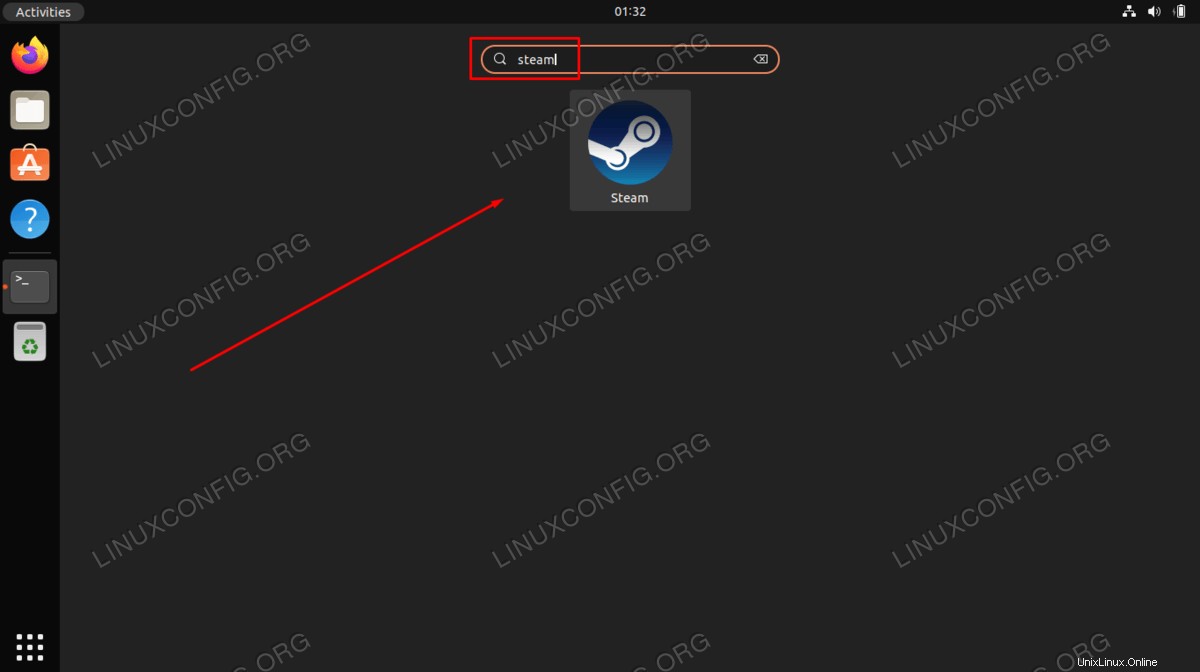
- O, alternativamente, ejecute el siguiente comando para abrir Steam:
$ steam
Steam se mantendrá actualizado automáticamente al buscar actualizaciones cada vez que abra la aplicación.
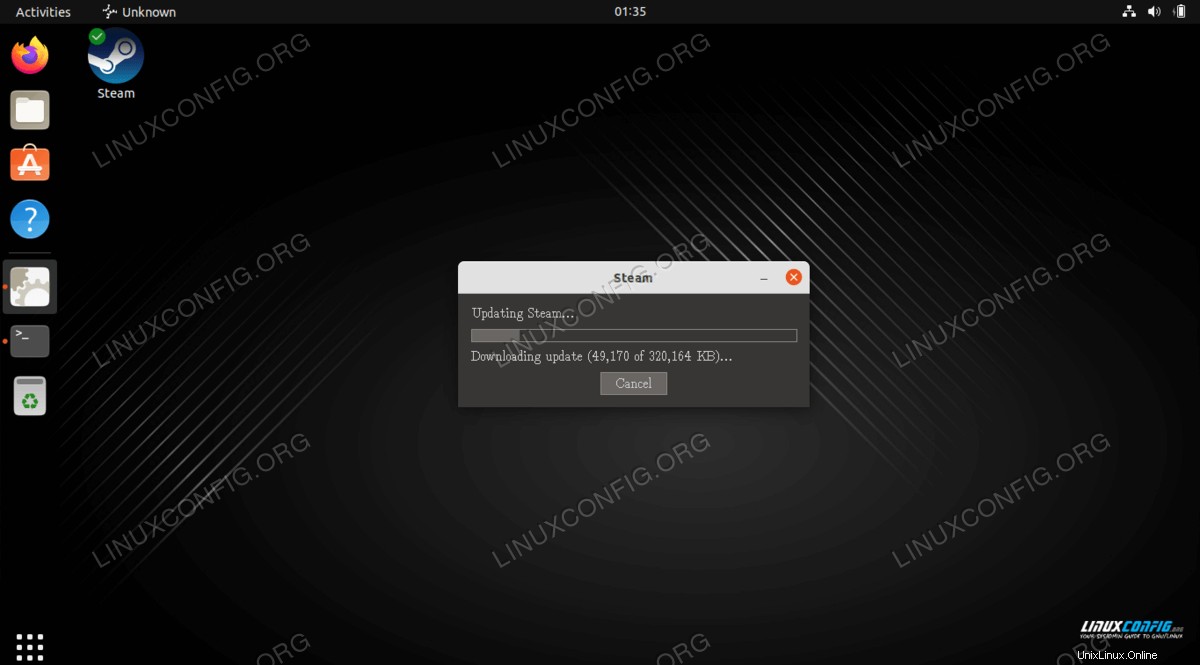
Instala Steam manualmente usando el paquete oficial de Steam
La ventaja de este método es que puede obtener una versión del software un poco más actualizada que la disponible en el repositorio oficial de Ubuntu.
- Comience abriendo una terminal de línea de comandos y habilitando el
i386 repositorio de arquitectura:
$ sudo dpkg --add-architecture i386
$ sudo apt update
- A continuación, instale todos los requisitos previos de Steam con el siguiente
apt comando:
$ sudo apt install wget gdebi-core libgl1-mesa-glx:i386
- A continuación, descargue el paquete Steam oficial:
$ wget -O ~/steam.deb http://media.steampowered.com/client/installer/steam.deb
- Instala el paquete de Steam descargado usando
gdebi comando:
$ sudo gdebi ~/steam.deb
- Use el menú de su escritorio para iniciar Steam buscándolo en el menú Actividades.
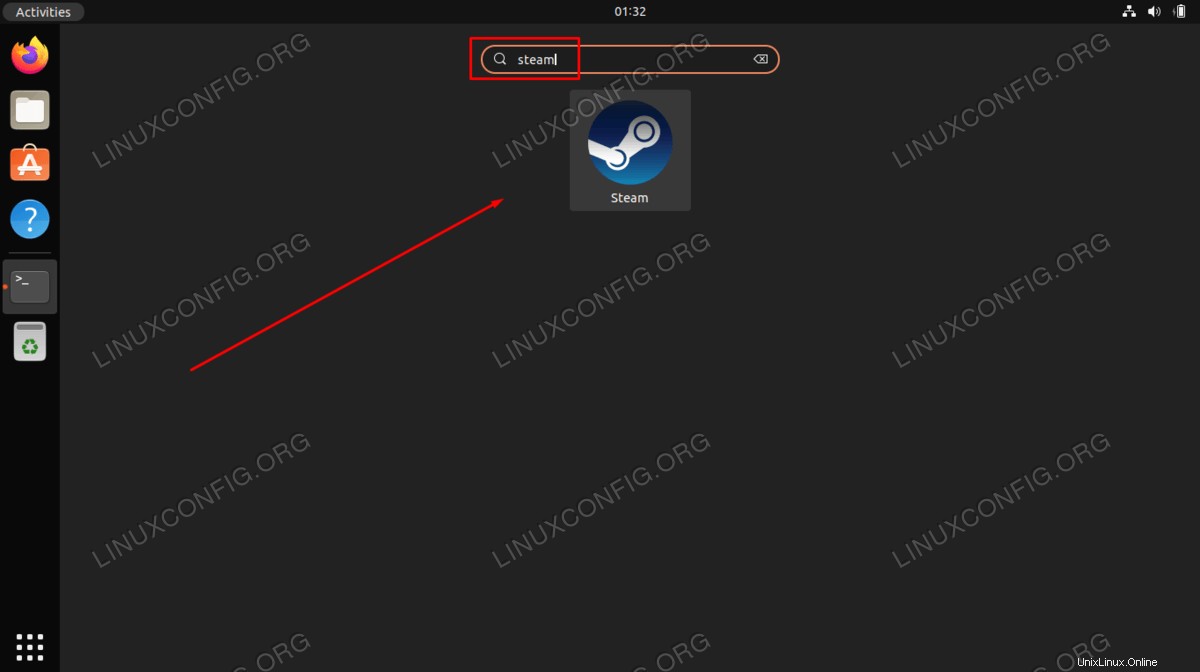
- O, alternativamente, ejecute el siguiente comando para abrir Steam:
$ steam
Pensamientos finales
En este tutorial, vimos cómo instalar Steam para Ubuntu 22.04 Jammy Jellyfish Linux. Esto incluía la instalación a través del repositorio de Ubuntu y la instalación manual de Steam desde el sitio web, en caso de que no desee tener la versión más actualizada.